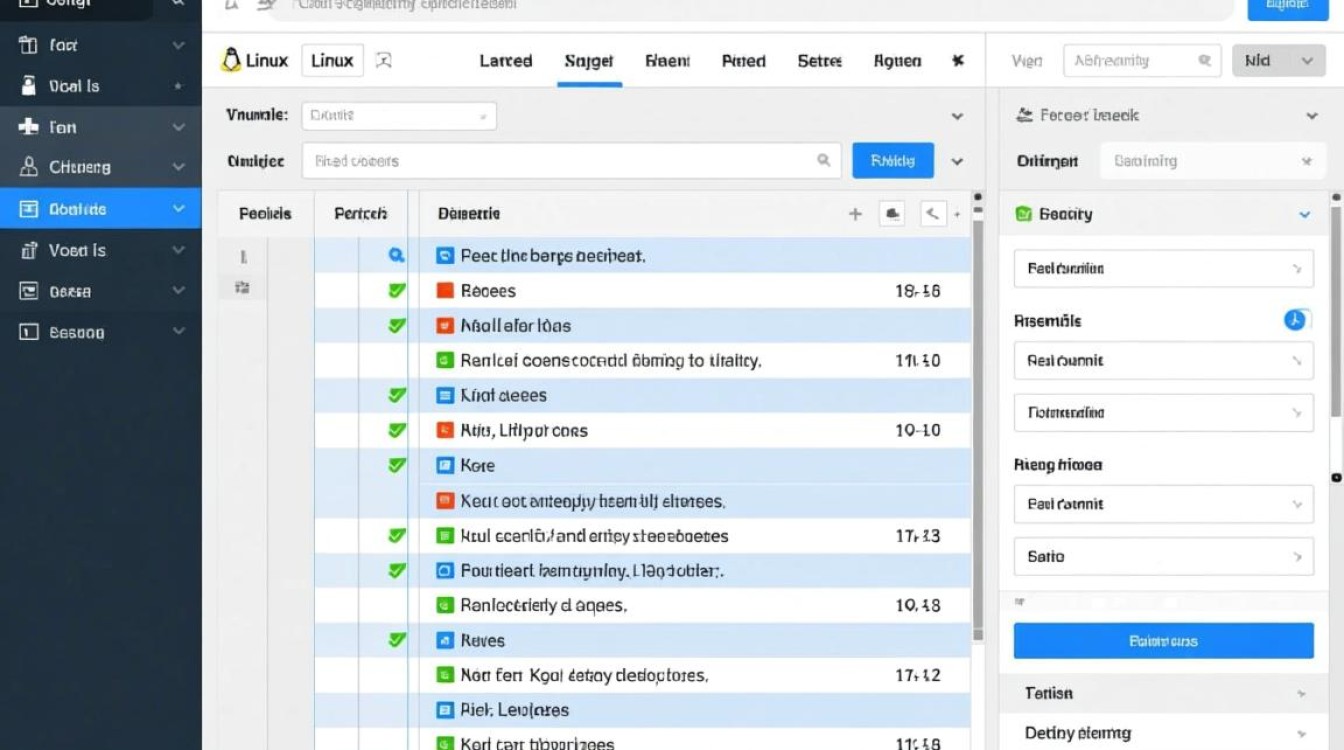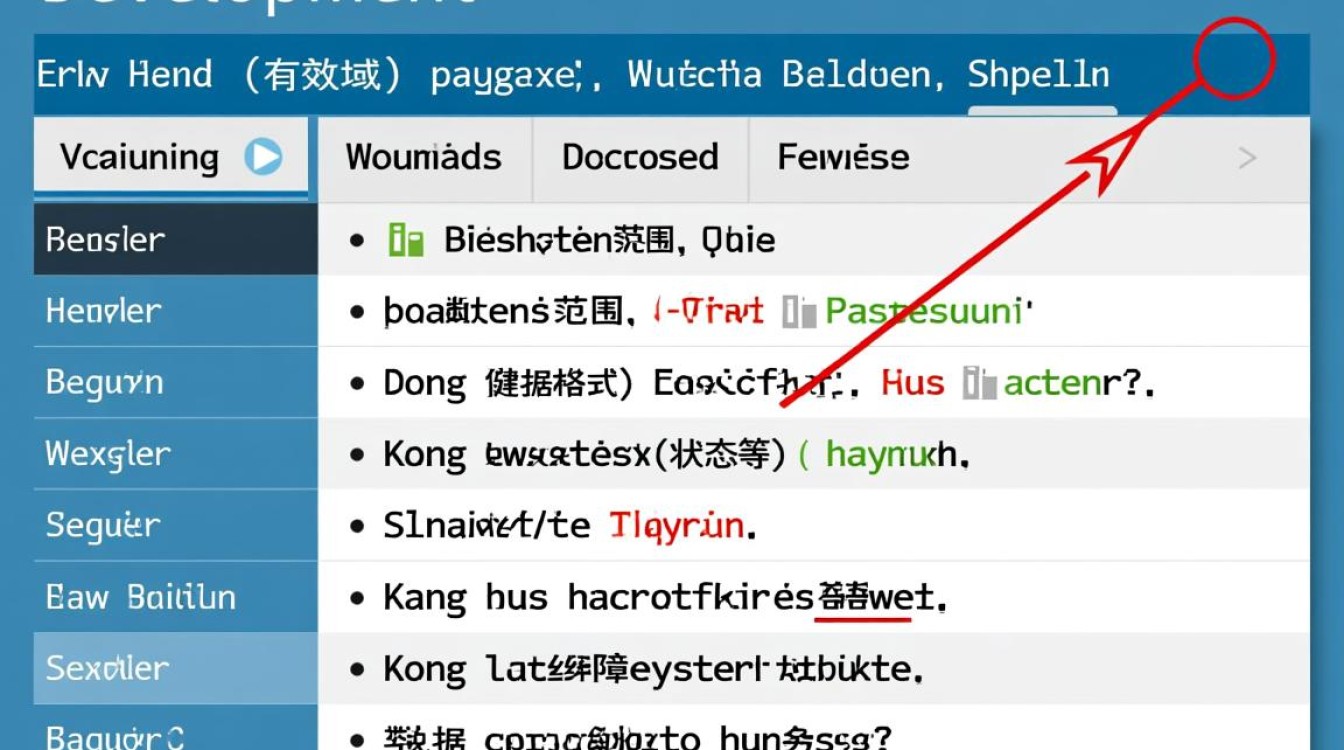环境准备与系统要求
在开始通过ESXi添加虚拟机之前,需确保满足基本的环境要求,ESXi主机需硬件兼容,建议使用Intel Xeon或AMD EPYC系列处理器,并开启VT-x/AMD-V虚拟化技术,存储方面,至少需要10GB可用空间用于存放虚拟机磁盘文件,推荐使用本地存储、NAS或SAN存储以提升性能,网络方面,ESXi主机需配置虚拟交换机(vSwitch),并确保虚拟机能够通过物理网卡访问外部网络,需提前准备好操作系统的ISO镜像文件(如Windows Server、Linux发行版等),并通过ESXi的Web客户端或vSphere Client上传至数据存储。

连接ESXi主机并进入虚拟机管理界面
添加虚拟机的操作主要通过ESXi Web客户端完成,通过浏览器访问ESXi主机的IP地址(默认端口443),使用root账户或具有管理员权限的账户登录,登录后,进入“虚拟机”标签页,点击“创建/注册虚拟机”按钮,选择“创建新的虚拟机”选项,系统会弹出虚拟机创建向导,引导用户完成配置步骤。
配置虚拟机基本信息
在向导的第一步“名称和客户操作系统”中,需为虚拟机设置唯一名称(如“Web-Server-01”),并选择兼容的客户操作系统类型(如Windows、Linux等)及版本,选择正确的操作系统类型有助于ESXi自动调整硬件配置(如虚拟显卡、驱动程序等),若操作系统未在列表中,可选择“其他”或“其他(64位)”选项。
选择存储位置与数据存储
虚拟机的文件(如磁盘、配置文件、ISO镜像等)需存放至指定的数据存储中,在“选择存储”步骤中,ESXi会列出可用的数据存储(如本地存储、iSCSI、NFS等),根据性能需求选择合适的数据存储,例如高性能虚拟机建议使用SSD本地存储或低延迟的SAN存储,勾选“置备精简”或“厚置备”选项:精简置备可节省存储空间,按实际使用量分配;厚置备则提前分配全部空间,提供更好的性能但占用较多存储资源。
硬件配置:CPU与内存
虚拟机的性能核心在于CPU和内存的分配,在“自定义硬件”步骤中,首先配置CPU:设置虚拟机的核心数量(如2个vCPU)和每个核心的线程数(通常保持默认),需注意,ESXi主机的CPU资源需预留足够余量,避免因过度分配导致主机性能瓶颈。
接着配置内存:根据操作系统要求分配内存(如Windows Server建议至少4GB,Linux桌面版建议2GB),勾选“内存热添加”选项可在虚拟机运行时动态调整内存大小(需操作系统支持),若需启用内存 ballooning(内存回收),可勾选“允许主机使用 ballooning”以提升资源利用率。

网络配置:虚拟网卡与网络适配器
网络是虚拟机与外部通信的关键,在“网络适配器”配置中,选择虚拟机使用的网络类型,ESXi支持多种网络模式:
- 桥接模式(Bridged):虚拟机直接连接到物理网络,获得独立IP地址,适合需要对外提供服务的场景。
- NAT模式:通过ESXi主机进行网络地址转换,虚拟机使用主机网络的私有IP,适合内部测试环境。
- 仅主机模式(Host-only):虚拟机仅与ESXi主机通信,无法访问外部网络,适合隔离测试。
选择对应的虚拟交换机(vSwitch)或分布式交换机(vDS),并设置“网络标签”(如VM Network),若需高级网络功能,可配置“IO控制”(IO Control)或“网络服务质量”(QoS)。
添加虚拟磁盘与存储控制器
虚拟机的操作系统和数据需通过虚拟磁盘存储,在“硬盘”配置中,点击“添加新硬盘”,选择磁盘类型(如SCSI、SATA或NVMe),SCSI磁盘适合企业级应用,支持热插拔和高级功能;SATA适合普通场景,成本较低;NVMe提供高性能,适合SSD存储。
设置磁盘容量(如100GB),并选择“磁盘模式”:
- 精简置备:按实际使用分配空间,节省存储但可能存在性能波动。
- 厚置备延迟置零:创建时分配全部空间并清零,提供稳定性能。
- 厚置备置零:创建时分配空间并清零,确保数据安全性,但耗时较长。
若需添加多个磁盘,可重复上述步骤,并配置RAID(需在存储控制器层面设置,如RAID 1、RAID 5等)。

安装操作系统与配置虚拟机硬件
完成硬件配置后,挂载操作系统ISO镜像:在“CD/DVD驱动器”选项中,选择“数据存储ISO文件”,并提前上传的ISO镜像文件,启动虚拟机,进入操作系统安装界面,按照正常流程完成安装。
安装完成后,可根据需求调整虚拟机硬件:添加虚拟USB控制器(支持U设备直连)、配置显卡(如3D加速,适合图形界面应用)、或添加串口/并口设备(用于特定硬件通信)。
后续管理与优化
虚拟机添加完成后,可通过ESXi客户端进行管理,如开机、关机、迁移、快照等操作,为提升性能,建议:
- 更新虚拟机工具:安装VMware Tools,增强虚拟机与主机的兼容性,支持鼠标拖拽、文件传输、动态资源调整等功能。
- 设置资源分配:在虚拟机设置中配置CPU和内存的“限制”与“预留”,避免资源争抢。
- 启用HA与DRS:若使用vSphere集群,可启用高可用性(HA)和分布式资源调度(DRS),提升虚拟机的可靠性和性能。
- 定期备份:通过vSphere Data Protection或第三方工具定期备份虚拟机,防止数据丢失。
通过以上步骤,即可在ESXi主机上成功添加并配置虚拟机,合理的硬件规划与优化配置,能够确保虚拟机的稳定运行,满足不同业务场景的需求。